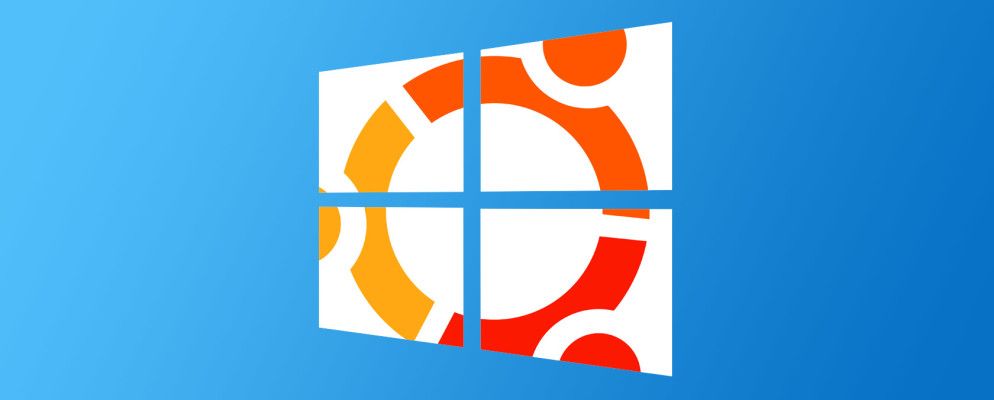您想在Windows计算机上安装Ubuntu,不是吗?但是,也许您还不确定100%想要立即提交。
幸运的是,从运行Live CD到在虚拟机中安装OS,有很多方法可以尝试Ubuntu Ubuntu并查看自己是否真的喜欢它。并在双启动设置中将其与Windows一起安装。
您可能最终会完全放弃Windows,但是在完全潜水之前先尝尝一下是很好的。以下是在Windows 10设备上安装Ubuntu的最佳方法。
您准备好进行切换了吗?
要做的第一件事就是弄清楚您是否准备好了切换到Linux。您正在阅读这是一个很好的信号,表明您有强烈的尝试Linux的意愿,并且理想的起点是Ubuntu。
虽然Linux与Windows不相同,但Ubuntu最多可访问的Linux发行版,同时提供直观的用户界面和可靠的软件包管理器。
如果您觉得自己特别勇敢,则可能已经花了一些时间思考如何将Ubuntu用作新的主要操作系统,完全取代Windows。为此,假设您将要切换到该版本,您将需要了解如何将数据从Windows迁移到Ubuntu。
您应该选择哪个Linux版本?
您可能已经知道,有几种Linux版本可用。有些是面向铁杆爱好者的,而另一些则带有Windows风格的用户界面,旨在帮助平台的新手轻松进入。
Ubuntu是介于两种Linux发行版之间的一种快乐媒介,虽然本指南的其余部分专门适用于Ubuntu,但是没有理由不让您不去看我们的最佳Linux发行版列表并尝试一些替代方法。
随着Windows子系统的到来对于Linux,如果需要帮助,可以毫不费力地在Windows 10计算机上运行Linux。
从Microsoft Store安装Ubuntu Linux
在Windows上安装任何版本的Linux ,您首先需要安装Linux的Windows子系统。

右键单击开始并打开 Windows PowerShell(Admin),然后输入此命令:
Enable-WindowsOptionalFeature -Online -FeatureName Microsoft-Windows-Subsystem-Linux等待过程完成,然后在出现提示时输入 Y 重新启动计算机。

再次运行Windows,请从Windows应用商店下载并安装首选发行版。 (这适用于Windows内部版本16215和更高版本。为获得最佳结果,请将Windows升级到最新版本。)
这将需要一些时间。完成后,启动Linux应用并等待其完成安装。

完成后,将提示您输入新的用户名和密码来创建UNIX帐户。这些不需要与您的计算机帐户相同。
安装将完成,并且您将可以选择各种bash命令。是时候在Windows上使用Linux了!
但是您不必为了访问Linux终端而经历所有麻烦。您可以从Windows内访问bash shell。
使用Live CD或虚拟机安装Ubuntu Linux
如果要使用Linux桌面环境,则不需要Windows的Linux子系统。要削减它。取而代之的是,您需要考虑使用实时CD,虚拟机,甚至可以将Windows与Windows双重引导。
下载Ubuntu之后,将其写入CD或USB。在计算机上安装操作系统之前,请花点时间在Ubuntu的实时模式下工作,这可让您将OS从光盘加载到计算机的内存中。
通过插入CD或USB记忆棒,重新启动PC并从启动菜单中选择尝试Ubuntu而不对计算机进行任何更改。很快就会出现Ubuntu,让您有机会尝试应用程序并在决定安装之前更加熟悉所有内容。
虽然此处可能缺少某些功能,但这是带走您的最佳方法
并非所有Linux发行版都具有实时模式,因此,如果您正在寻找Ubuntu以外的其他选项,请查阅文档。
如果您对以下内容感到满意:您会看到,可以继续进行安装。我们的从USB安装Ubuntu的指南进一步说明了。
同时,为了便于在Windows和Ubuntu之间进行切换,并在方便的情况下测试操作系统而又不显得有些僵化的Live CD(您可以如果从驱动器上运行Linux发行版,则可以轻松地切换到Windows),而可以考虑使用虚拟机。
使用虚拟机是尝试Ubuntu Linux的简便方法。如果您想使用该选项,请查看我们的详细VirtualBox指南。
双重启动Windows和Ubuntu Linux
在发现您非常喜欢Ubuntu之后,您可能会发现仍然对完全切换持保留态度。
答案是使用Windows双重引导Ubuntu,这基本上是通过在计算机硬盘驱动器上创建新分区并将Linux OS安装到其中来完成的。这样,您就可以在同一台计算机上将Ubuntu和Windows一起安装。
安装后,每次启动或重新启动计算机时都会看到一个引导菜单,并使用箭头选择了首选操作系统。
我不喜欢它:如何卸载Ubuntu
在不太可能发生的情况下,您意识到Ubuntu Linux并没有为您和您的用户留下芥末味生产力令人吃惊,那么最好的办法就是切换回Windows。
如果到目前为止,您一直在使用Live CD或虚拟机,那么这应该不是问题。
p>
但是,如果您将Ubuntu安装为与Windows双重引导,那么您可能更愿意切换回主操作系统并从HDD中删除Ubuntu。幸运的是,这相对简单,可以安全地完成,而不会丢失任何数据。
此过程涉及将Linux数据备份到外部设备,然后切换到Windows以删除分区并还原MBR。
同时,如果您决定确实如此,那么您确实可以像此新操作系统一样安装Ubuntu作为计算机的唯一操作系统,非常适合使旧计算机复活或在计算机上享受新功能。
一旦您启动并运行了Ubuntu,就该开始使用新的操作系统了。浏览Ubuntu的最新功能和必备的Ubuntu应用。
标签: Linux Live CD Ubuntu VirtualBox Windows